Perspective, l'un des clients de messagerie les plus populaires, est largement utilisé par les particuliers et les entreprises pour gérer leurs communications par courrier électronique. Heures supplémentaires, le volume d'e-mails reçus et envoyés peut devenir écrasant, ce qui rend difficile la localisation des anciens e-mails.
Si vous utilisez Microsoft Outlook pour gérer votre courrier électronique, vous devrez peut-être retrouver d'anciens messages électroniques. Cela peut être difficile si vous ne savez pas où chercher ou quels critères de recherche utiliser. Cela peut également être un défi si vous supprimez régulièrement vos e-mails. Heureusement, Outlook fournit plusieurs fonctionnalités et techniques qui peuvent aider les utilisateurs à retrouver rapidement et efficacement d'anciens e-mails.. Dans cet article,, nous explorerons diverses méthodes pour vous aider à localiser les anciens e-mails et comment retrouver les anciens e-mails dans Outlook et Office 365 en utilisant différentes méthodes.
Pourquoi ne puis-je pas trouver mes anciens e-mails dans Outlook?
Si vous êtes un bureau 365 utilisateur, il y a de fortes chances que vous utilisiez l'application de bureau Outlook. Et si vous utilisez Outlook, il est probable que vous ne voyez pas tous vos e-mails.
En effet, la vue par défaut d'Outlook n'affiche que les e-mails des deux dernières semaines.. Pour voir l'ancien courrier, vous devrez modifier vos paramètres d'affichage.
Il existe plusieurs autres raisons pour lesquelles vous ne pourrez peut-être pas trouver vos anciens e-mails dans Outlook. Une possibilité est que vous les ayez accidentellement supprimés. Pour vérifier si c'est le cas, allez dans le dossier Éléments supprimés et voyez s'ils s'y trouvent. Si ils sont, vous pouvez les replacer dans votre boîte de réception.
Une autre possibilité est que vous ayez archivé vos anciens e-mails. Outlook archive automatiquement les e-mails au-delà d'un certain âge, et vous pouvez archiver manuellement les e-mails vous-même.
Pour vérifier si vos e-mails ont été archivés, allez dans le dossier Archive et voyez s'ils s'y trouvent. Si ils sont, vous pouvez les replacer dans votre boîte de réception.
Comment trouver d'anciens e-mails dans le client de messagerie Outlook
Méthodes pour retrouver d’anciens e-mails dans Outlook
-
- Utilisation de la fonction de recherche: Le moyen le plus rapide et le plus pratique de retrouver d’anciens e-mails dans Outlook consiste à utiliser la fonction de recherche intégrée.. Pour accéder à cette fonctionnalité, cliquez sur le champ de recherche situé en haut de la fenêtre Outlook. Vous pouvez saisir des mots-clés liés à l'e-mail que vous recherchez, comme le nom de l'expéditeur, matière, ou un contenu spécifique. Outlook affichera une liste d'e-mails correspondants en fonction de vos critères de recherche, vous permettant de localiser facilement le message souhaité.
- Utiliser des filtres: Outlook inclut des options de filtrage avancées qui permettent aux utilisateurs d'affiner leurs résultats de recherche en fonction de paramètres spécifiques.. Pour accéder à ces filtres, cliquez sur le champ de recherche comme mentionné précédemment, puis cliquez sur le “Recherche” onglet qui apparaît dans le ruban. Ici, vous pouvez filtrer les e-mails en fonction de critères tels que la date, expéditeur, matière, ou pièces jointes. En précisant les paramètres respectifs, vous pouvez affiner votre recherche et retrouver rapidement les anciens emails recherchés.
- Trier les e-mails par date: Le tri des e-mails par date peut être un moyen efficace de localiser les anciens e-mails dans Outlook. Par défaut, Outlook affiche les e-mails dans l'ordre dans lequel ils ont été reçus ou envoyés, avec les e-mails les plus récents en haut. Pour inverser l’ordre et afficher en premier les emails les plus anciens, clique sur le “Reçu” ou “Envoyé” en-tête de colonne. Cette réorganisation facilite la localisation des e-mails provenant d'une période ou d'une plage de dates particulière..
- Utilisation des dossiers et sous-dossiers: Organiser les e-mails dans des dossiers et sous-dossiers est une autre méthode utile pour retrouver d'anciens e-mails.. En créant des dossiers basés sur des catégories ou des projets spécifiques, vous pouvez trier et stocker les e-mails pertinents en conséquence. Pour créer un nouveau dossier, faites un clic droit sur votre boîte mail ou un dossier existant, sélectionner “Nouveau dossier,” et donnez-lui un nom. Une fois les dossiers créés, vous pouvez déplacer manuellement les e-mails dans les dossiers respectifs. Par ici, vous pouvez accéder rapidement à l'emplacement souhaité et récupérer des e-mails plus anciens chaque fois que nécessaire.
- Archivage des e-mails: L'archivage des e-mails est un moyen efficace de désencombrer votre boîte de réception tout en conservant l'accès aux anciens messages.. Outlook fournit une fonctionnalité d'archivage automatique qui déplace automatiquement les anciens e-mails vers un dossier d'archive en fonction de critères spécifiques que vous définissez. Pour activer l'archivage automatique, Atteindre “Fichier,” puis “Choix,” suivi de “Avancé.” Ici, vous pouvez définir les préférences d'archivage, y compris le délai d'archivage. Une fois configuré, Outlook déplacera les anciens e-mails de votre boîte de réception vers le dossier Archive.
Utilisation des dossiers de recherche
Si vous utilisez Outlook sur votre ordinateur Windows, vous pouvez rechercher des e-mails précédents dans la version installée de Microsoft Outlook configurée pour envoyer et recevoir Office 365 e-mails. Cette méthode fonctionne si vous n'avez pas déjà supprimé l'ancien courrier et les données dont vous avez besoin pour localiser.
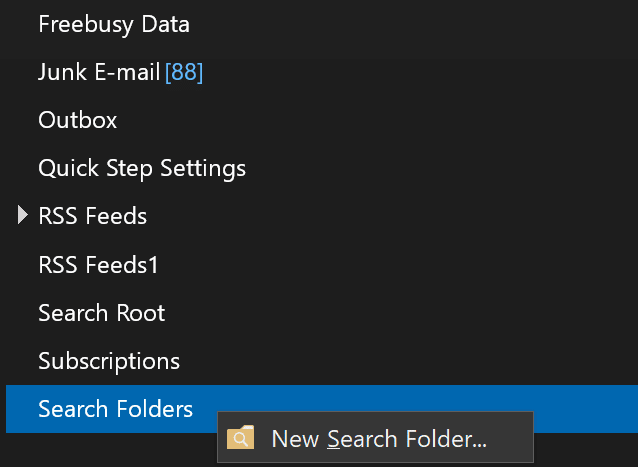
Pour localiser les e-mails dont vous avez besoin, premier, naviguer vers le “Dossier” onglet de menu et cliquez sur “Nouveau dossier de recherche”. Dans les versions modernes d'Outlook, il suffit de cliquer “Les dossiers de recherche” et alors “Nouveau dossier de recherche…” article.
Dans le “Nouveau dossier de recherche” la fenêtre, faites défiler jusqu'à “Organisation du courrier” section et cliquez “Vieux courrier”.
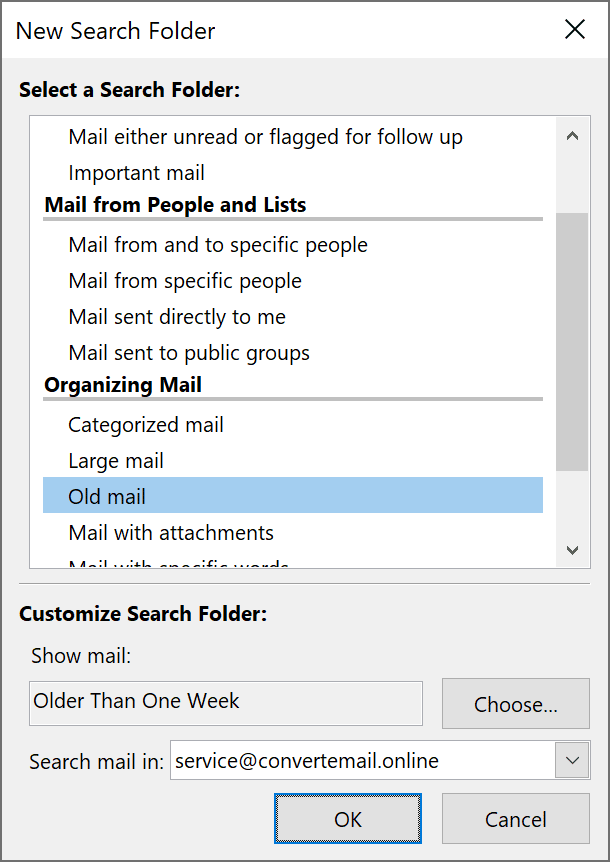
Une fois que vous avez fait cela, vous pourrez choisir jusqu'où vous souhaitez localiser les données (par exemple,, deux semaines, un mois, trois mois, six mois, ou un an).
Après avoir fait votre sélection, Cliquez sur “d'accord”, et la recherche commencera.
Puis, revenir à la fenêtre principale (sur lequel vous étiez avant d'ouvrir le “Nouveau dossier de recherche” option) pour voir vos résultats, qui sera affiché dans un dossier séparé.
De là, vous pouvez faire glisser et déposer les e-mails dans votre boîte de réception (ou partout où vous voulez les stocker).
Vous pouvez également enregistrer cette recherche en tant que vue personnalisée que vous pourrez réutiliser ultérieurement en cliquant sur l'icône “Enregistrer sous” bouton.
Comme nous l'avons mentionné, ce n'est pas une méthode pour trouver des e-mails qui ont été supprimés définitivement. Si vous souhaitez récupérer des éléments supprimés, vous aurez besoin d'apprendre comment trouver les anciens e-mails supprimés dans Outlook.
Utilisation de l'option Recherche avancée des outils de recherche
Outlook équipé d'une fonction de recherche avancée multicritères. Cette fonctionnalité était dans l'accès rapide dans les versions précédentes d'Outlook, cependant, vous devrez peut-être l'activer exprès s'il n'y a pas d'onglet Rechercher dans votre ruban Outlook. Voici comment procéder:
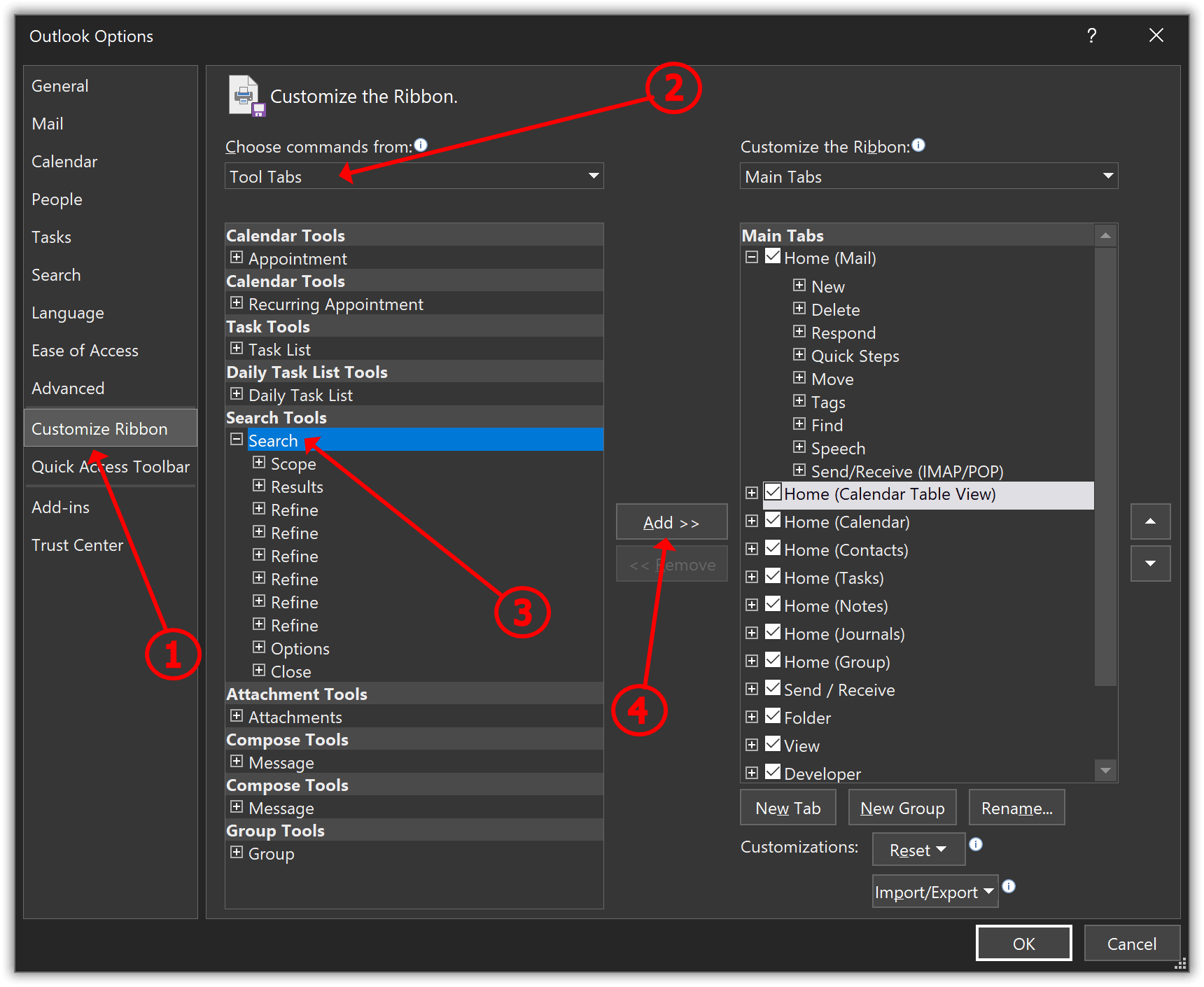
-
- Faites un clic droit sur le ruban Outlook et choisissez “Personnaliser le ruban” dans la liste des options.
* – vous pouvez également utiliser le menu Fichier > Choix - Dans le “Choisissez la commande de:” liste choisir le “Onglets d'outils” article.
- Localisez le “Outils de recherche” en-tête ci-dessous et cliquez sur “Recherche” article.
- Cliquez “Ajouter” bouton.
- Cliquez enfin “d'accord” bouton pour enregistrer les modifications.
- Faites un clic droit sur le ruban Outlook et choisissez “Personnaliser le ruban” dans la liste des options.
Maintenant, vous pouviez voir le “Recherche” onglet dans le ruban Outlook. Cliquez dessus pour voir les options de recherche disponibles.

Vous pouvez utiliser l'option Outils de recherche pour lancer le “Recherche avancée” moteur où vous pouvez rechercher des e-mails Outlook selon plusieurs critères.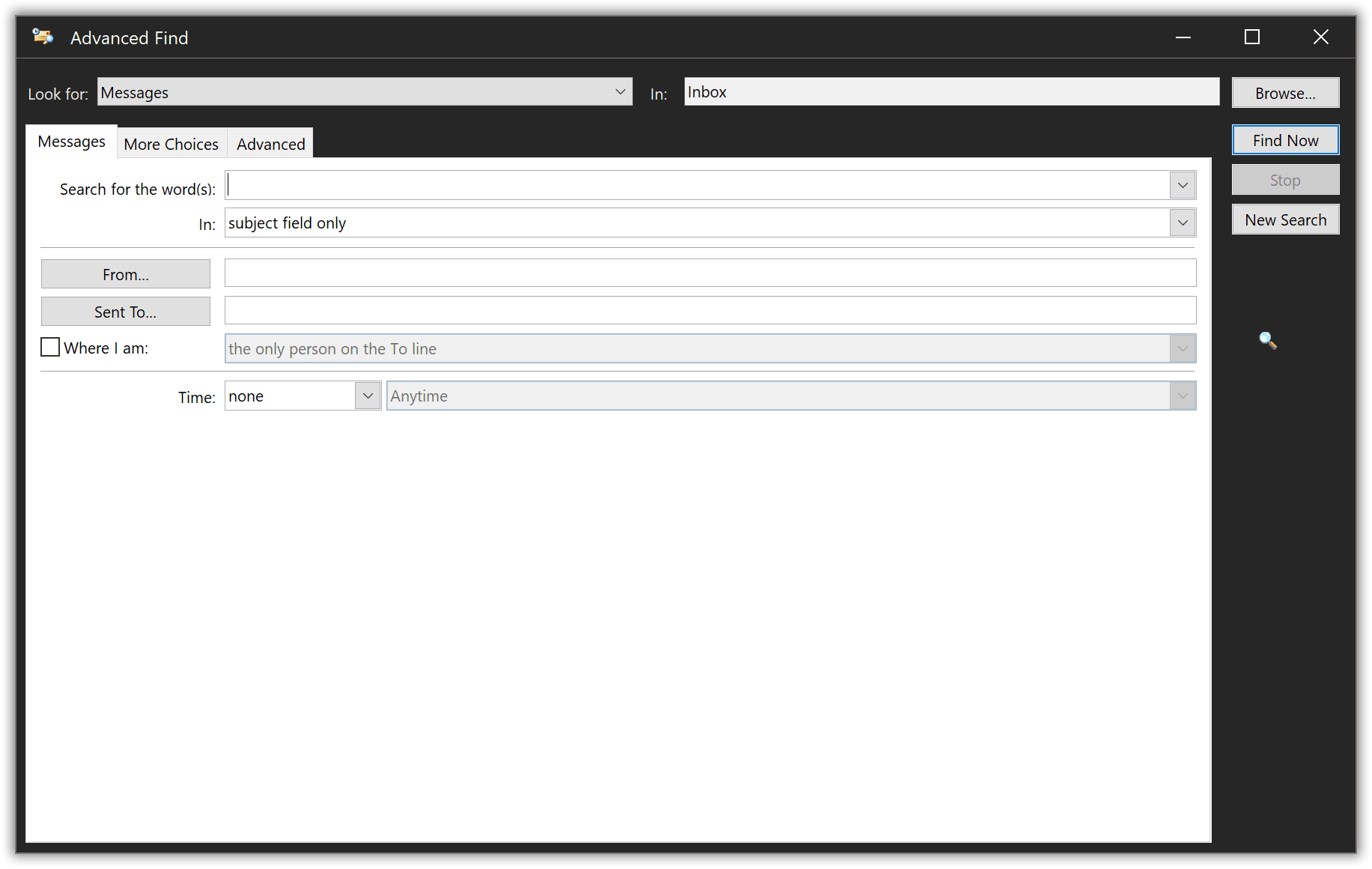
Vous pouvez également utiliser l'assistant Outlook (le champ de recherche “Dis moi ce que tu veux faire”) pour un accès rapide au Outils de recherche ou pour lancer le Recherche avancée.
Cliquez dans le champ d'aide ou appuyez sur Alt+Q raccourci et tapez le nom de l'option souhaitée, puis cliquez dessus pour lancer.
Comment récupérer d'anciens e-mails à partir de Microsoft Exchange Server
Les services de messagerie Microsoft Exchange sont un serveur de messagerie populaire utilisé par les entreprises. Si vous êtes un utilisateur Exchange Server, vous pourrez peut-être récupérer d'anciens e-mails à partir du serveur lui-même.
Pour trouver les anciens e-mails Outlook de cette façon, Les étapes sont les suivantes:
- Ouvrez Microsoft Outlook et cliquez sur le “Fichier” onglet.
- Puis, sélectionner “Paramètres du compte”.
- Prochaine, double-cliquez sur votre compte Exchange pour ouvrir le “Changer de compte” la fenêtre.
- Dans le “Changer de compte” la fenêtre, aller à la “Plus de réglages” onglet et cliquez sur le “Avancé” bouton. Cela ouvrira le “Recherche avancée” la fenêtre.
- Vous pouvez rechercher d'anciens e-mails par date, expéditeur, destinataire, matière, ou d'autres critères.
- Une fois que vous avez trouvé les e-mails que vous recherchez, vous pouvez les déplacer vers votre boîte de réception (ou partout où vous voulez les stocker).
Vous pouvez également exporter la boîte aux lettres Exchange vers un fichier PST.
Vérifiez le mode d'échange de cache
Le mode Cache Exchange est une fonctionnalité d'Outlook qui stocke une copie de votre boîte aux lettres Exchange sur votre ordinateur. Cela peut être utile si vous souhaitez accéder à vos e-mails hors ligne ou si vous souhaitez améliorer les performances.
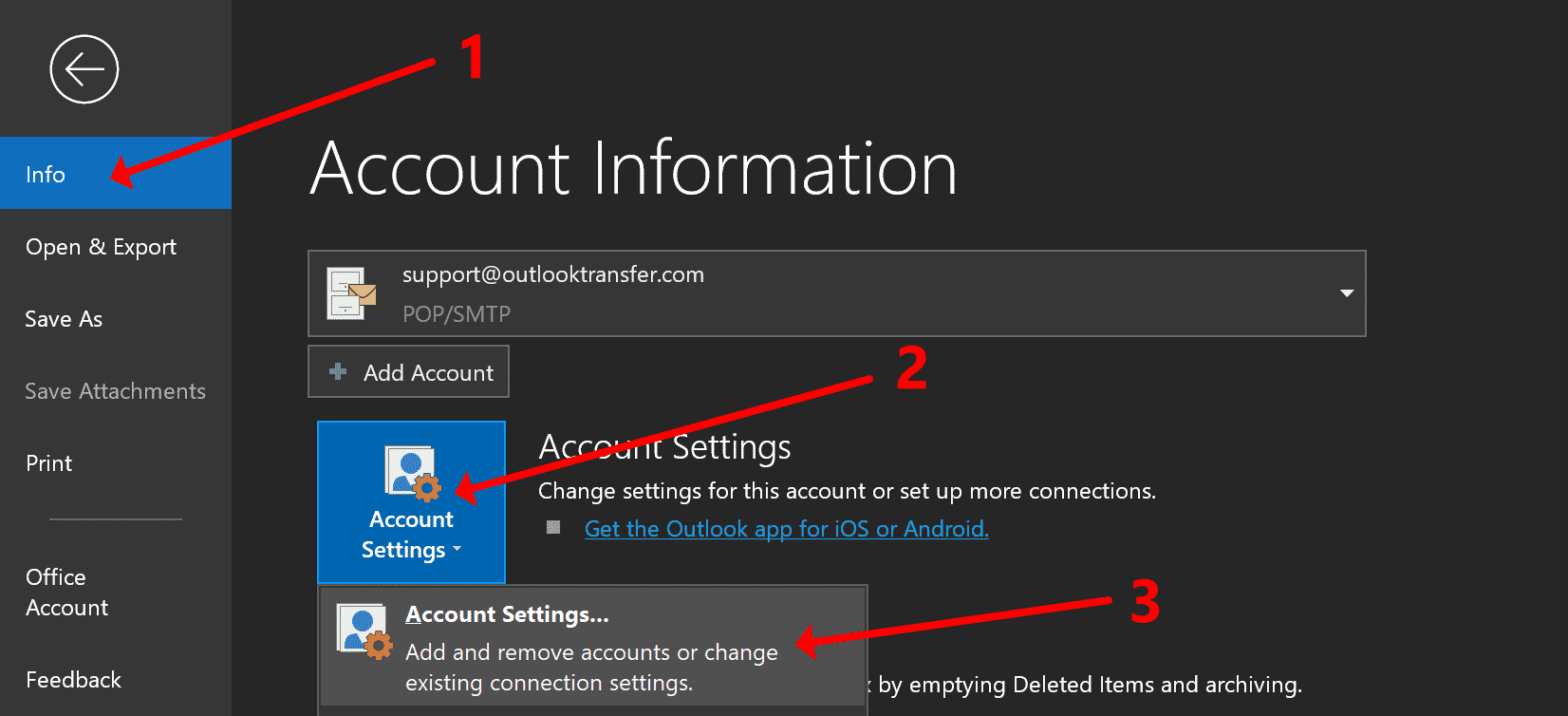
toutefois, le mode Cache Exchange peut également vous empêcher de voir vos e-mails les plus récents. Pour vérifier si c'est le cas, aller à la “Fichier” onglet et cliquez sur “Paramètres du compte.”
Puis, double-cliquez sur votre compte Exchange pour ouvrir le “Changer de compte” ou sélectionnez le nom de votre compte et cliquez sur “Changement…”
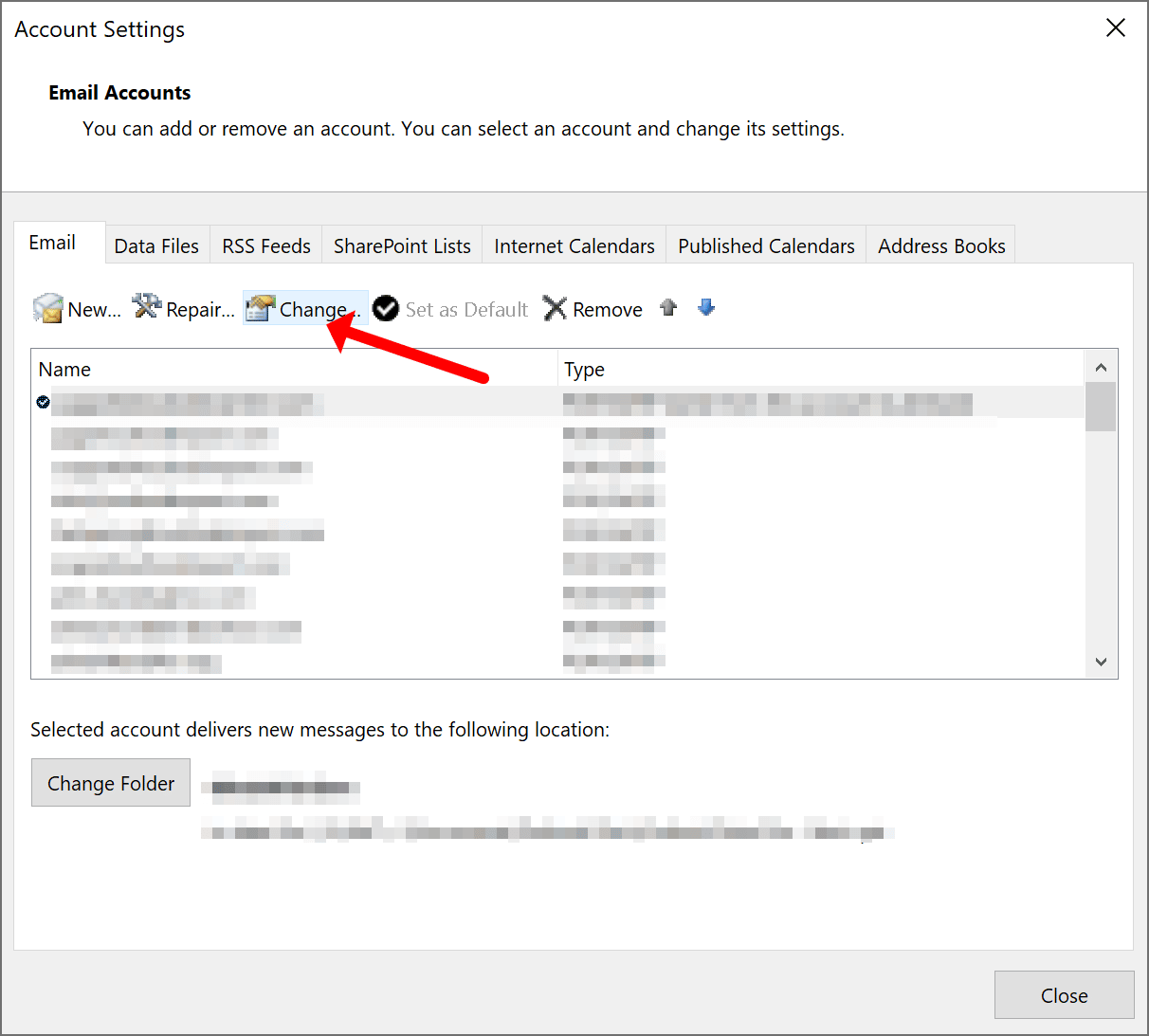
Dans le “Changer de compte” la fenêtre, aller à la “Avancé” onglet et recherchez le “Paramètres de fichier de dossier hors ligne” section.
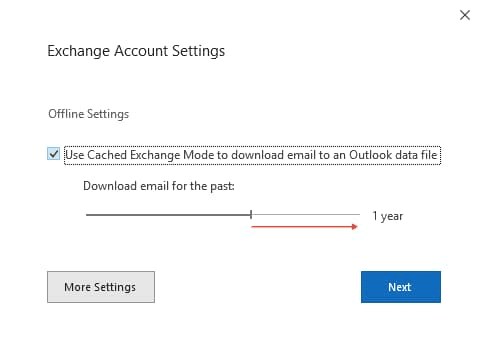
Pour les comptes Exchange, vous pouvez modifier les paramètres du mode Exchange mis en cache, qui ne sont disponibles que dans ce cas. Les clients Outlook sur Windows conservent par défaut les e-mails sur un ordinateur pendant un an en utilisant le stockage local.
Après ça, le stockage local du client Outlook est effacé des messages précédents. Faites glisser le cadran vers la droite de 1 année à tous. Suivez ensuite les instructions à l'écran pour terminer la configuration et le redémarrage d'Outlook., après quoi les modifications devraient prendre effet.
Après ça, vos anciens e-mails ne doivent pas être supprimés de votre ordinateur avant trois ou douze mois.
Comment récupérer d'anciens e-mails dans Outlook Web Client
Si vous utilisez l'application Web Outlook avec Office 365, vous pouvez retrouver vos anciens e-mails de plusieurs manières.
Comme certains de vos anciens messages seront automatiquement archivés, il est préférable de commencer par vérifier “Archiver” dossier. Faire ça, cliquez sur l'icône d'engrenage dans le coin supérieur droit et sélectionnez “Courrier.”
Puis, cliquer sur “Choix” et sélectionnez “Voir toutes les options.” Prochaine, aller à la “Courrier” section et cliquez sur “Paramètres d'archivage automatique.”
De là, vous pouvez modifier la fréquence à laquelle vous souhaitez qu'Outlook archive automatiquement vos e-mails.
Vous pouvez également archiver manuellement vos e-mails en sélectionnant les e-mails que vous souhaitez archiver et en cliquant sur le bouton “Archiver” bouton.
S'ils ne sont pas dans “Archiver” dossier, il y a une chance que vous les ayez supprimés. Il est préférable de vérifier le “Éléments supprimés” dossier suivant.
Si vous les avez supprimés et qu'ils se trouvent dans ce dossier, vous pouvez sélectionner les e-mails et cliquer sur le “Récupérer les éléments sélectionnés” bouton.
Vous pouvez également trouver d'anciens e-mails en les recherchant. Faire ça, cliquez sur la barre de recherche et saisissez ce que vous recherchez.
Modifier les politiques de rétention
Les politiques de rétention sont utilisées pour déterminer combien de temps les e-mails doivent être conservés avant d'être supprimés.
Vous pouvez modifier la politique de conservation si vous souhaitez conserver votre ancien courrier plus longtemps.
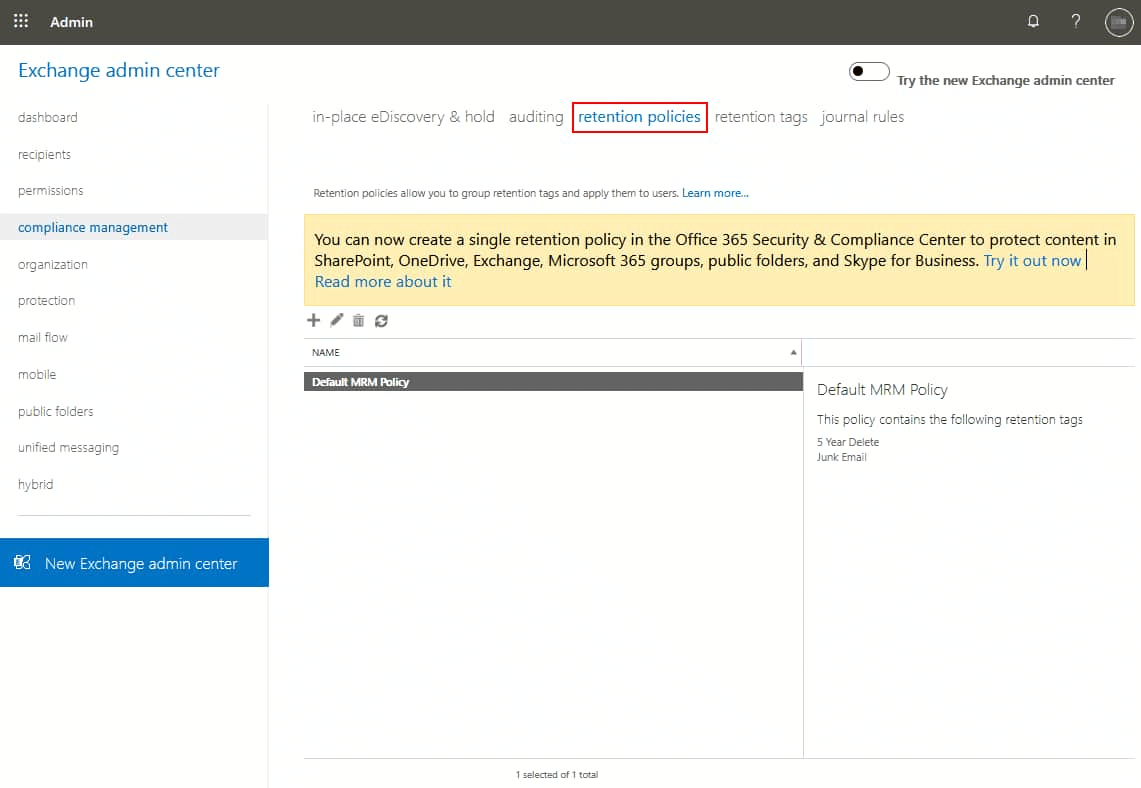
Première, ouvrez le panneau de configuration Exchange en allant sur “Gestion de la conformité.”
Puis, cliquer sur “Politiques de rétention.” De là, vous pouvez créer une nouvelle politique de rétention ou en modifier une existante.
Pour configurer la nouvelle politique, sélectionnez le “Ne supprimez pas les éléments avant qu'ils ne soient plus anciens que” option et entrez le nombre de jours pendant lesquels vous souhaitez conserver les e-mails.
Vous pouvez également choisir de supprimer les e-mails après un certain nombre de jours ou de semaines. Ou apprendre comment empêcher Outlook de supprimer des e-mails dans notre article de blog précédent.
Une fois que vous avez effectué vos modifications, clique sur le “Enregistrer” bouton.
Récupération d'anciens e-mails à partir d'une sauvegarde
Si vous avez fait une sauvegarde de votre Office 365 données avant la suppression des e-mails, vous pouvez utiliser cette sauvegarde pour récupérer vos anciens e-mails.
Faire ça, ouvrir la “Fichier” onglet et cliquez sur “Ouvert & Exporter.”
Puis, cliquer sur “Importer / Exporter.”
Dans la fenêtre suivante, sélectionnez le “Importer à partir d'un autre programme ou fichier” option et cliquez sur le “Prochaine” bouton.
Puis, sélectionnez le “Fichier de données Outlook (.TVP)” option et cliquez sur le “Prochaine” bouton.
Dans la fenêtre suivante, sélectionnez le fichier de sauvegarde que vous souhaitez utiliser et cliquez sur le “Ouvert” bouton.
Puis, sélectionnez la boîte aux lettres que vous souhaitez importer à partir du fichier de sauvegarde et cliquez sur le “terminer” bouton.
Vous pouvez également effectuer un Kernel Office 365 sauvegarde. Faire ça, télécharger et installer le Kernel Office 365 Sauvegarde & Outil de restauration.
Une fois installé, ouvrez l'outil et sélectionnez le “Sauvegarde” option.
Dans la fenêtre suivante, sélectionnez la boîte aux lettres que vous souhaitez sauvegarder et cliquez sur le “Ajouter” bouton.
Puis, sélectionnez l'emplacement où vous souhaitez enregistrer le fichier de sauvegarde et cliquez sur le “d'accord” bouton.
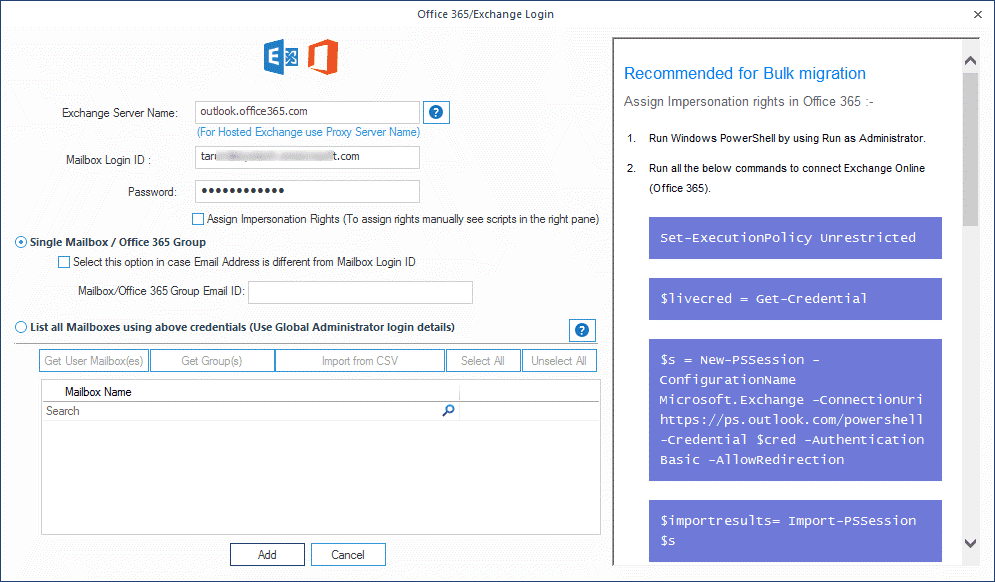
Choisir “Lister toutes les boîtes aux lettres” pour sauvegarder toutes les boîtes aux lettres de votre bureau 365 compte.
Utilisez les filtres souhaités pour filtrer les éléments de la boîte aux lettres en fonction de vos besoins et cliquez sur le processus guidé
Le processus de sauvegarde va maintenant commencer. Une fois que c'est fini, vous aurez un fichier PST que vous pourrez utiliser pour récupérer vos anciens e-mails.
Exemple, comment trouver le courrier de l'année en cours
Outlook affichera désormais tous les e-mails reçus dans l'année en cours.
conclusion
Il existe plusieurs façons de trouver d'anciens e-mails dans Office 365. Les chances sont, votre ancien courrier est soit archivé, soit récemment supprimé.
toutefois, si vous ne trouvez pas vos anciens e-mails, vous pouvez essayer de modifier la politique de rétention ou de réparer les messages supprimés à l'aide logiciel de récupération ou les récupérer à partir d'une sauvegarde.
Questions fréquentes
Outlook supprime-t-il les anciens e-mails?
Si Bureau 365 supprime ou non les anciens messages dépend de la configuration d'Outlook. Par défaut, Outlook ne supprime pas les anciens e-mails, mais il a une option pour archiver automatiquement les e-mails après une certaine période. Si vous avez activé cette option, vos anciens e-mails seront déplacés vers un dossier d'archives et n'apparaîtront plus dans votre boîte de réception. Vous pouvez toujours y accéder si vous en avez besoin, mais ils n'encombreront plus votre boîte de réception. En fin de compte, si Outlook supprime ou non les anciens e-mails, c'est à vous de décider.
Combien de temps Outlook conserve-t-il les e-mails?
Cela dépend de la façon dont vous avez configuré Outlook. Par défaut, Outlook ne supprime pas les anciens e-mails, mais il a une option pour archiver automatiquement les e-mails après une certaine période. Si cette option est activée, vos anciens e-mails seront déplacés vers un dossier d'archives et n'apparaîtront plus dans votre boîte de réception. Vous pouvez sélectionner n'importe quelle période pour l'archivage des e-mails.
Comment puis-je trouver d'anciens e-mails dans Outlook par date?
Pour rechercher d'anciens e-mails dans Outlook par date, ouvrir la “Recherche” onglet et cliquez sur le “Recherche avancée” option. Puis, sélectionnez la boîte aux lettres dans laquelle vous souhaitez effectuer la recherche et entrez la plage de dates que vous souhaitez rechercher. Clique sur le “Recherche” bouton, et tous les e-mails de cette plage de dates apparaîtront. Vous pouvez ensuite faire défiler les résultats et trouver l'e-mail que vous recherchez.
Comment puis-je faire en sorte qu'Outlook affiche tous mes e-mails?
Si vous ne voyez pas tous vos e-mails dans Outlook, c'est probablement parce qu'ils sont filtrés d'une manière ou d'une autre. Pour résoudre ce problème, ouvrir la “Vue” onglet et cliquez sur le “Afficher en tant que conversations” option. Cela affichera tous vos e-mails dans une liste, qu'ils fassent ou non partie d'une conversation. Si vous ne voyez toujours pas tous vos e-mails, un filtre peut les cacher. Pour résoudre ce problème, ouvrir la “Vue” onglet et cliquez sur le “Change de vue” option. Puis, sélectionnez le “Tous les messages” option dans la liste des vues disponibles. Cela affichera tous vos e-mails, même ceux cachés par un filtre.




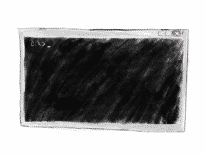
Dites-moi où se trouvent mes anciens e-mails « Envoyés » sur mon compte Hotmail, pour les années août 2004 au milieu 2008. J'ai les "Reçus", mais pas ceux envoyés. je ne les ai pas supprimé, et ils ne sont pas dans les courriers indésirables ou dans les archives. TOUS les emails que j'ai envoyés pendant cette période (ce qui représente quelques milliers) sont partis! C'est dévastateur. Merci de les réintégrer rapidement. Et réponds-moi. Merci